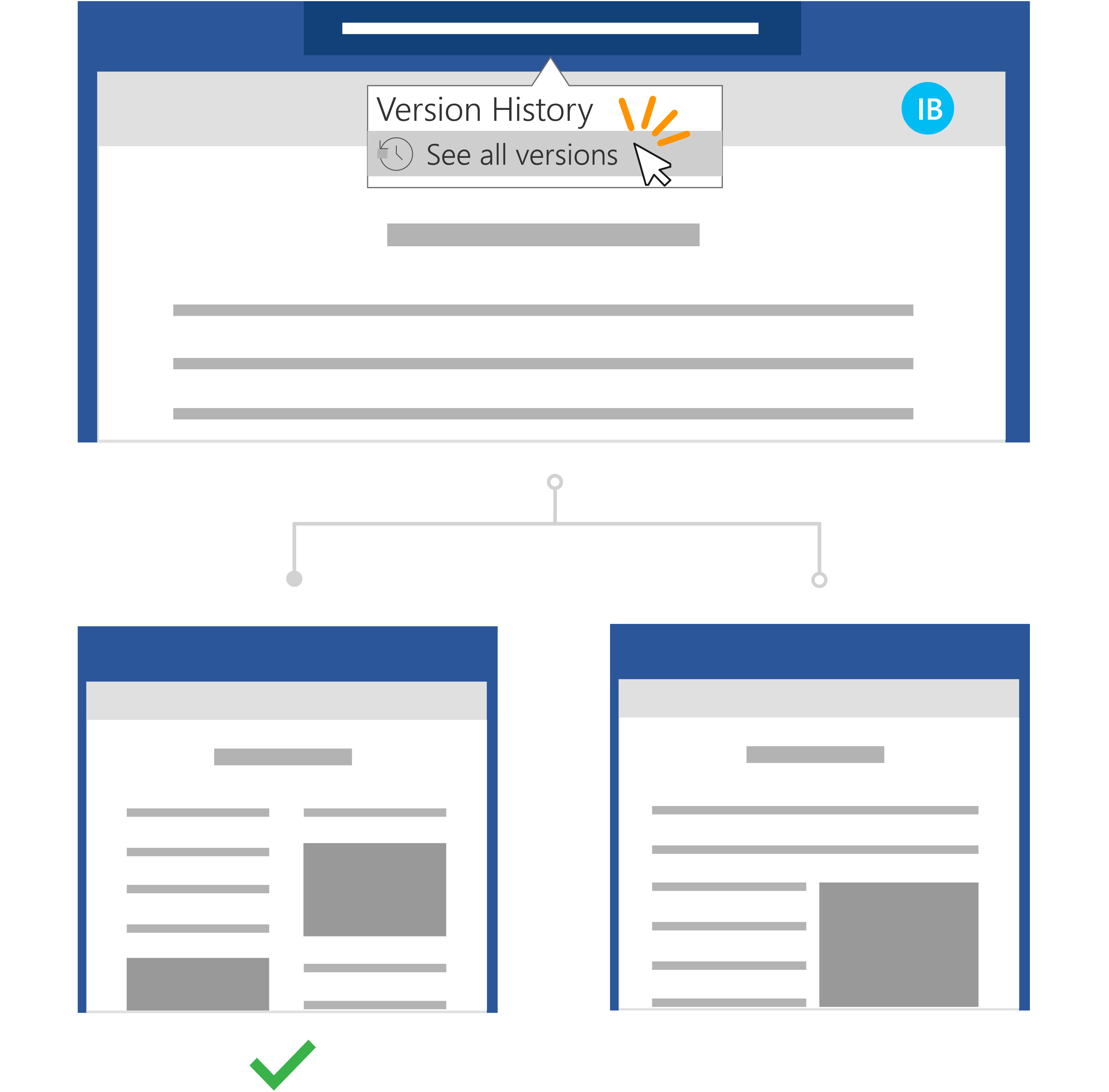Ātrās darbības:
Ja fails tiek glabāts pakalpojumā OneDrive vai SharePoint Online bibliotēkā, varat atgriezties pie vecākas faila versijas un to atjaunot.
-
Atveriet failu, kuru vēlaties atjaunot, un pēc tam atveriet fails > Informācija.
-
Ja failam ir iepriekšējās versijas, būs redzama poga ar nosaukumu Versiju vēsture. Atlasiet to, lai skatītu versiju sarakstu.
-
Versiju vēstures rūtī labajā pusē atlasiet versiju, lai to skatītu.
-
Kad esat izvēlējies versiju, kuru vēlaties atjaunot, atlasiet pogu Atjaunot, kas atrodas zem rīkjoslas.
Izmantojot Microsoft 365 un automātisko rediģēšanu, jums nav jāuztraucas par novējušu failu kopiju zaudēšanu vai kopiju iešanu. Tomēr, ja nejauši veicat rediģējumus failā, varat viegli atjaunot iepriekšējo versiju bez nevēlamām izmaiņām, izmantojot versiju vēsturi.
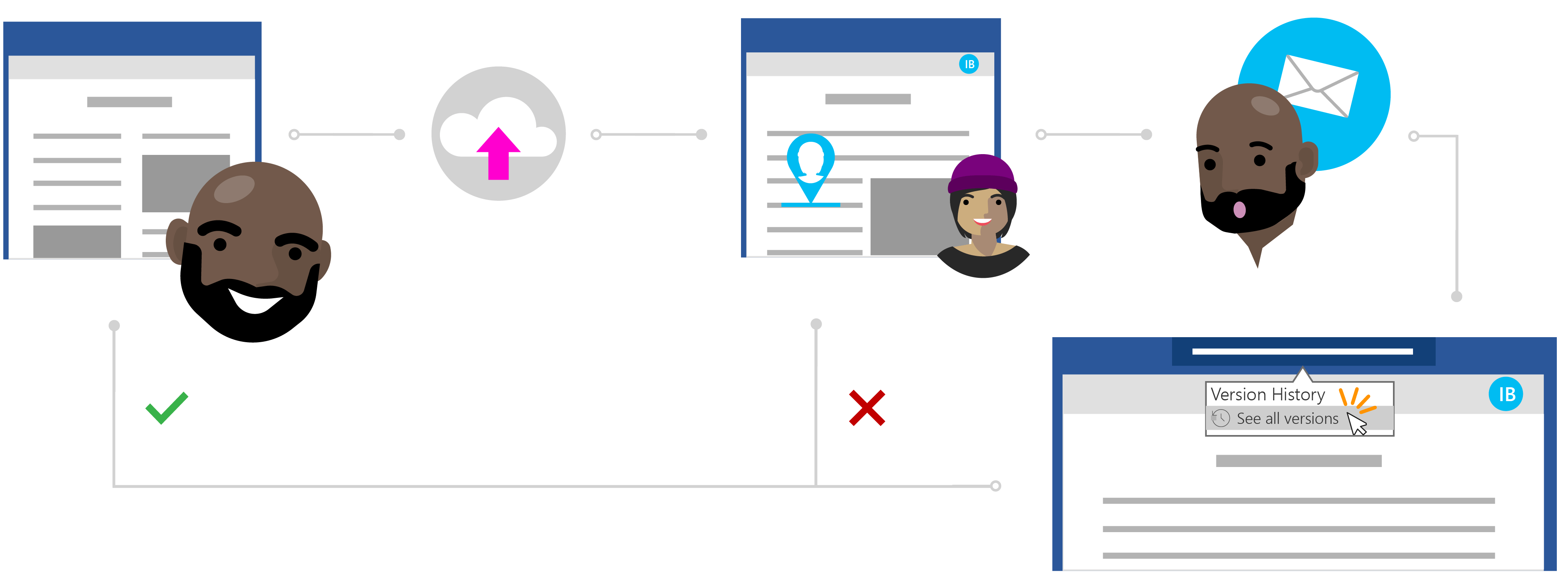
Ines' story about restoring a file without unwanted changes
Privāta koplietošana, izmantojot OneDrive
Todd ir uzrakstījis pētniecisku darbu par jaunākajiem pētījumiem, taču viņam šķiet, ka kaut kas trūkst. Lai pārliecinātos, ka dokuments ir skaidrs un kodolīgi, viņš izlemj ierindot palīdzību vienam no tuvākajiem kolēģiem, lai sniegtu viņam atsauksmes.
Zinot Ines, tas ir lielisks rakstītājs, un viņš var paļauties uz viņa vērtīgo palīdzību. Todd atver savu OneDrive mapi, ar peles labo pogu Word dokumentu un noklikšķina uz Kopīgot, lai uzaicinātu dalībniekus uz failu.
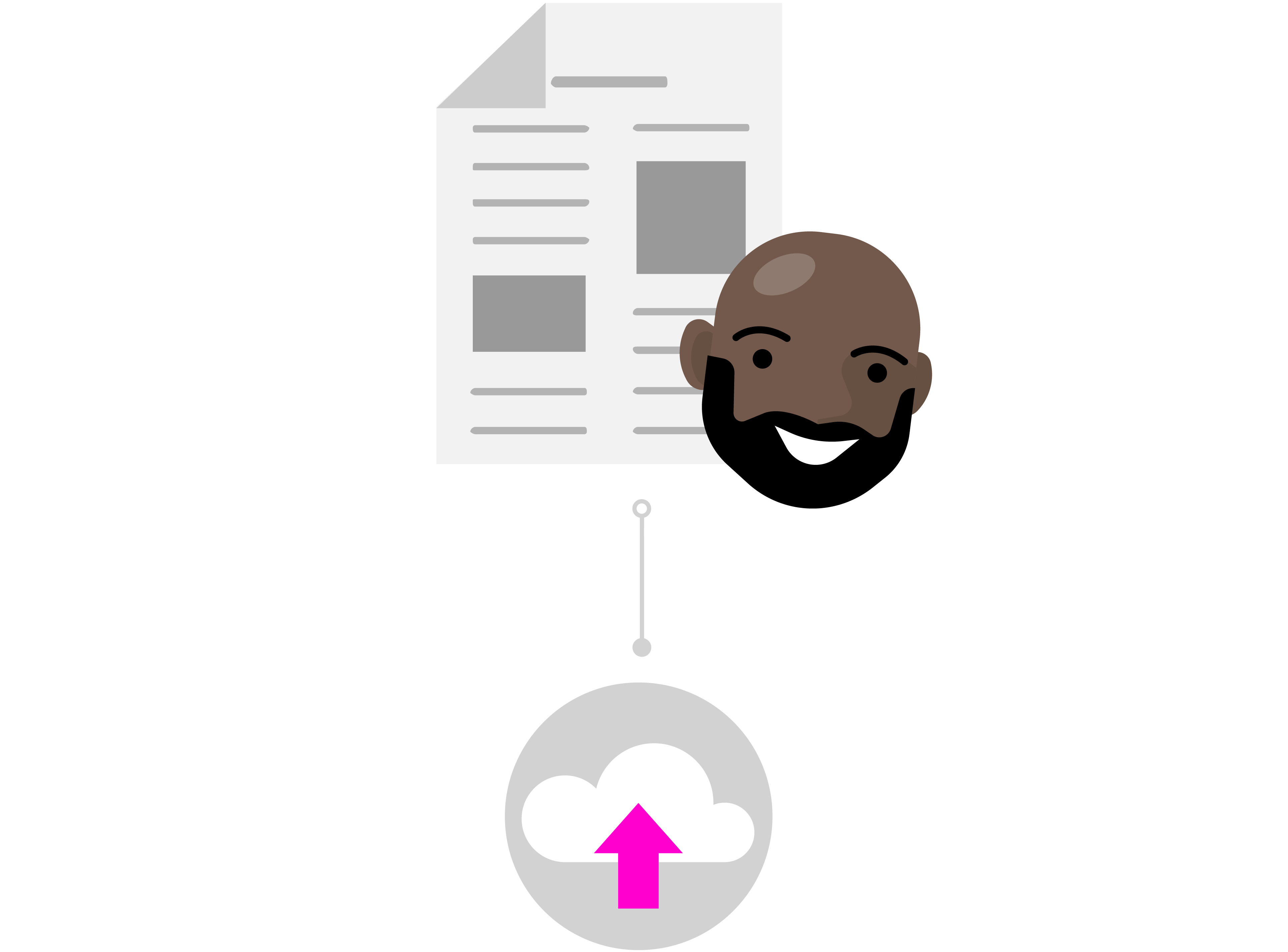
Droša rediģēšana mākonī
Ines receive a notification of a shared file from Todd and sees his message: "Can you take a look at my paper and send me your updates?" (Vai varat apskatīt manu papīru un nosūtīt man savus atjauninājumus?). Viņa atver Word dokumentu un sāk veikt rediģējumus failā. Viņa pārraksta savu ievadu, lai uzreiz pieietu pie punkta, un veic citus satura pārskatījumus, lai palīdzētu izskaidrot dažus galvenos izpētes punktus.
Ines veic daudz darba, bet zina, ka, izmantojot automātisko glabāšanu , izmaiņas ir drošībā un automātiski saglabātas dokumentā. Kad dokuments tik un tā šķiet apmierināts, fails tiek aizvērts.
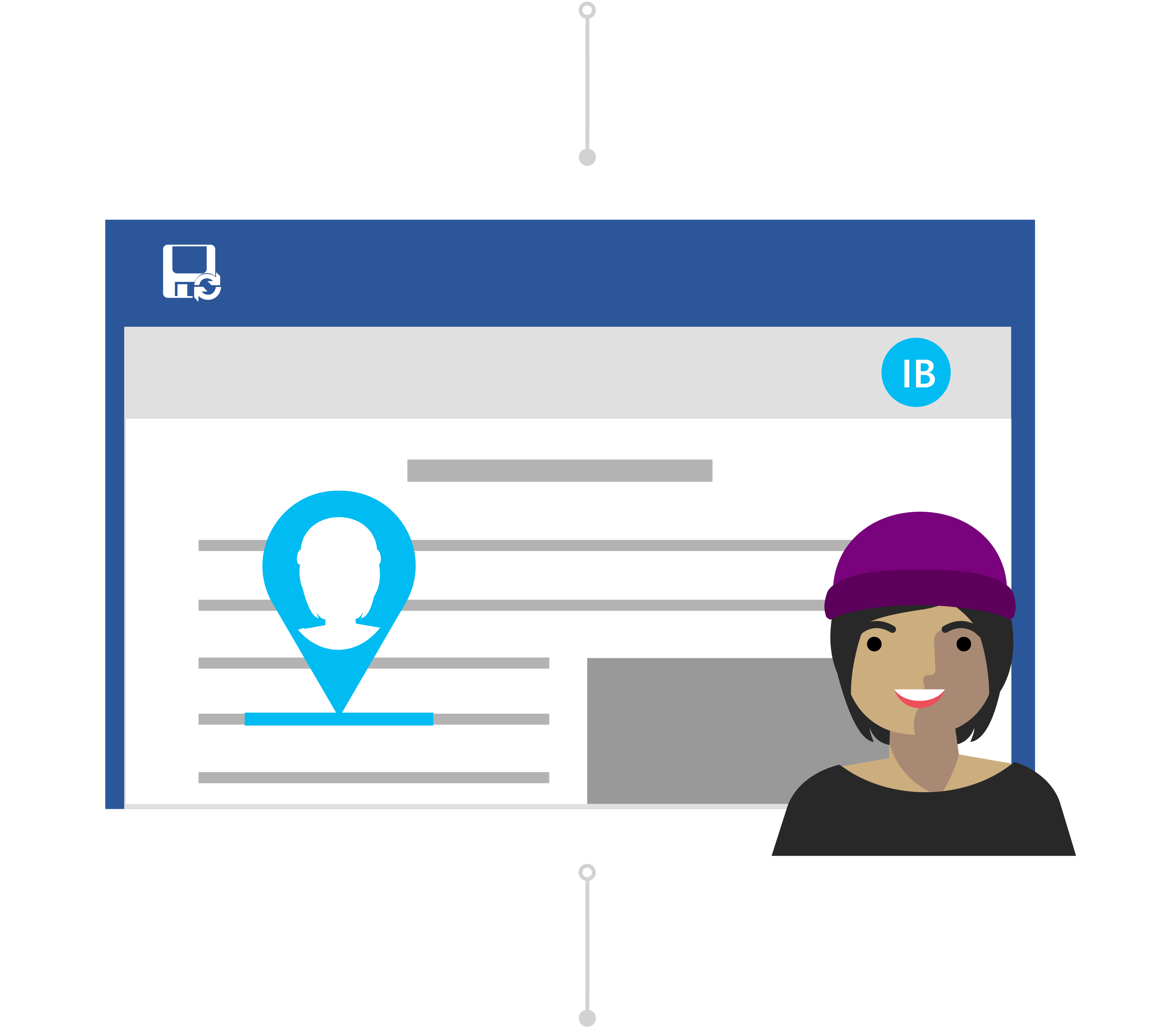
Uztraucaties, izmantojot versiju vēsturi
Nākamajā dienā Todd ievada dokumentu, lai skatītu, kāda veida atsauksmes ir atlikusis. Lai pārsteigtu, saturā ir ievērojamas izmaiņas. Viņš sazinās ar Ines, "Hey Ines, thanks for the changes but I just wanted suggestions and feedback — not comprehensive edits" (Sveika, Ines, paldies par izmaiņām, bet es vienkārši vēlējos ieteikumus un atsauksmes, nevis visaptverošus rediģējumus).
Lai gan pastāv pārpratumi, Toms zina, ka viņam nav jāuztraucas. Versiju vēsturē viņš zina, ka pat tad, ja izmaiņas tika saglabātas failā, Office seko līdzi savai sākotnējai versijai.
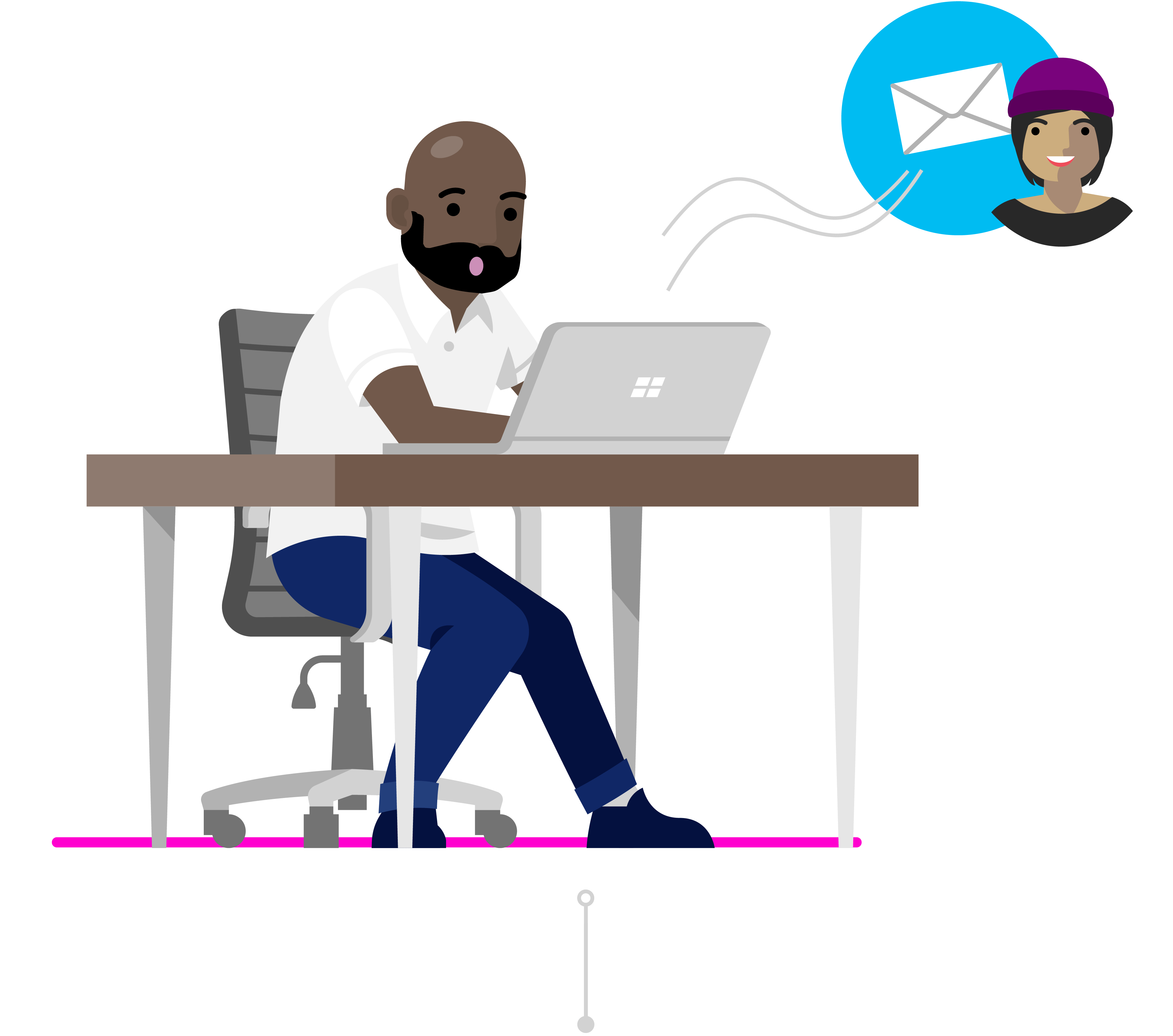
Iepriekšējās versijas atjaunošana
Ines sees Todd's message and realizes her mistake. Viņa pētniecisko darbu atver programmā Word un noklikšķina uz nosaukuma. Nolaižamajā izvēlnē tas noklikšķina uz Skatīt visas versijas sadaļā Versiju vēsture un var ātri pārvietoties un atvērt pētnieciskā dokumenta versiju, pirms veikt nevēlamas izmaiņas.
Ines divas dokumenta versijas ievieto līdzās. Viņa izmanto dokumentu ar nevēlamām izmaiņām kā atsauci, lai viņa varētu ērti apkopot savas atsauksmes Todd sākotnējās versijas komentāros, kā viņš to vēlējās. Viņa saglabā to kā galīgo versiju, un viss ir labi!